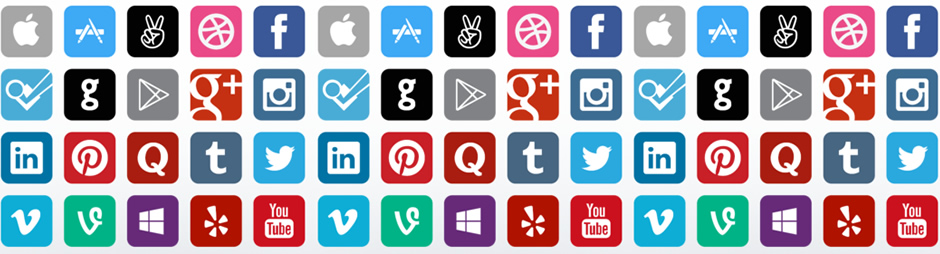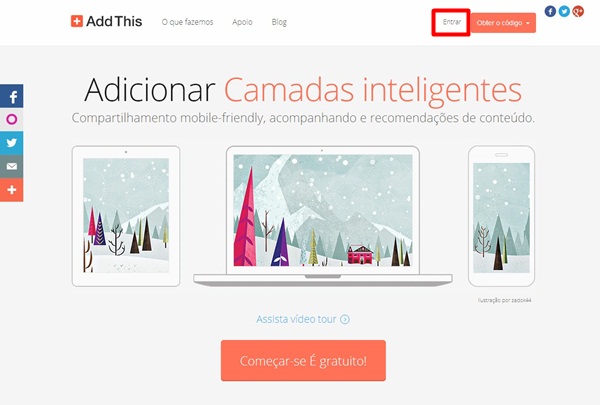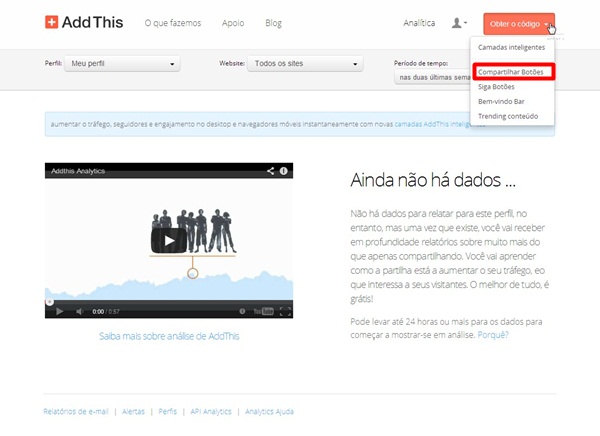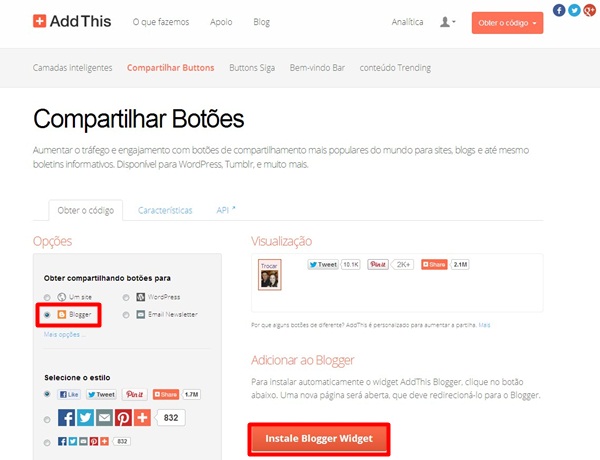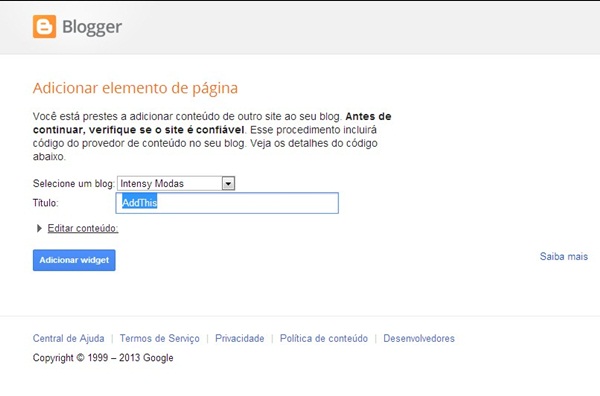Olá! Neste simples tutorial, você irá entender como alterar ou personalizar o avatar padrão de comentaristas anônimos ou usuários do Blogger sem foto adicionada em seus perfis.
1° passo: Faça um backup de seu template.
Alerta! Antes de fazer qualquer modificação, faça um backup do seu modelo.
Acesse modelo → Fazer backup/Restaurar → Fazer download do modelo completo.
2°passo: Agora usando o Ctrl F, procure por:
</ Body>
3°passo: Adicione o seguinte código logo acima dele:
<script src='http://code.jquery.com/jquery-latest.js'/>
<script>
$("img[src='http://img1.blogblog.com/img/anon36.png']")
.attr('src', 'https://blogger.googleusercontent.com/img/b/R29vZ2xl/AVvXsEgbcvhoqeOATW8X-JrZcdXynBPZnPLsDf1QwACHFV4OyIVL41fGNZFiJHWdR_zLFvhzPf_Q04pX0UXlSDo_M6nKQGa4tGsPtrMEboNOEdBGP4mBu0lVM6ppTqZzWxD7F-srzdsP7f9EIN0/s1600/default_avatar.gif')
.ssyby('blank')
</script>
<script src='http://code.jquery.com/jquery-latest.js'/>
<script>
$("img[src='http://img2.blogblog.com/img/b36-rounded.png']")
.attr('src', 'https://blogger.googleusercontent.com/img/b/R29vZ2xl/AVvXsEjuMqB7ZXzazmP1HyiWlTF1zC2NvNlSSFIcqWvE7JozjUsNYzOYt7PBZ-2ctxRm5JOTn4izPzJ1uzpagXxImzjZ6w_CqfC2WS9KaHGjlUCtBVCSqHaw5Ny6nWJJZD05Rm13AnB5yUfL7Gw/s1600/blogger-user.png')
.ssyby('blank')
</script>
4°passo: Salve as alterações.
COMO ALTERAR O AVATAR
Após adicionar o código acima, podemos finalmente inserir a imagem desejada nos comentários! Para isso, substitua os links do código que você inseriu ao template por uma das imagens abaixo ou a imagem de sua preferência.
Para usuários anônimos, substitua o endereço: https://blogger.googleusercontent.com/img/b/R29vZ2xl/AVvXsEgbcvhoqeOATW8X-JrZcdXynBPZnPLsDf1QwACHFV4OyIVL41fGNZFiJHWdR_zLFvhzPf_Q04pX0UXlSDo_M6nKQGa4tGsPtrMEboNOEdBGP4mBu0lVM6ppTqZzWxD7F-srzdsP7f9EIN0/s1600/default_avatar.gif
Para usuários do Blogger, altere o endereço: https://blogger.googleusercontent.com/img/b/R29vZ2xl/AVvXsEjuMqB7ZXzazmP1HyiWlTF1zC2NvNlSSFIcqWvE7JozjUsNYzOYt7PBZ-2ctxRm5JOTn4izPzJ1uzpagXxImzjZ6w_CqfC2WS9KaHGjlUCtBVCSqHaw5Ny6nWJJZD05Rm13AnB5yUfL7Gw/s1600/blogger-user.png
Você pode escolher uma das imagens abaixo, apenas pegue o endereço (url) da imagem:
https://blogger.googleusercontent.com/img/b/R29vZ2xl/AVvXsEgbcvhoqeOATW8X-JrZcdXynBPZnPLsDf1QwACHFV4OyIVL41fGNZFiJHWdR_zLFvhzPf_Q04pX0UXlSDo_M6nKQGa4tGsPtrMEboNOEdBGP4mBu0lVM6ppTqZzWxD7F-srzdsP7f9EIN0/s200/default_avatar.gif
https://blogger.googleusercontent.com/img/b/R29vZ2xl/AVvXsEhbVTSc1iuUsENxQ_u8C9gwY6RcG81nFUoKej1S5V22wB1pK-Sgi0X4SxQjsE5UHQKLoGfqcvXDKQ6krngS1q6IRllkF0VNsv_aglvhFa21Vrkg3JnVEy2aR-Q1TJIUh_5gramPJeD6nl4/s1600/facebook.gif
https://blogger.googleusercontent.com/img/b/R29vZ2xl/AVvXsEjqsdaIfaalPb8gIkk5ZmPmv32YKDpxJdFpshrN2kJuX93HmZTrIEibs0dp4ZVTmmi4D7dGQfU5j8zQxcl-t-FRrbFVkDIB2U851iz7FoGmPPI_2rurywOypznmIpHGACkexDDfBUi3BVY/s1600/anonymous3.png
https://blogger.googleusercontent.com/img/b/R29vZ2xl/AVvXsEiEFYflEfU2Znt7g1l8znia8uL3pgJzW7TZSs_Hn2PhHwTKZljTxgRCqFqW_x8xIF5OSqmJguARmDDtxPAC9kNfxoDXhXltzoKC0q6F33B-fzkdx3YqVI71FrswWbS_k0HSTQEJ4DhoWGmS/s1600/blogger-user.png
Espero que tenham gostado! Deixem seus comentários!